A fájlok tömörítése méretük csökkentése érdekébenvalamit, amit mindannyian megtettünk, vagy a lemezterület megtakarítása, vagy az e-mailek megkönnyítése és gyorsítása érdekében. A Windows platformon számos tömörítési alkalmazás érhető el, és ezek közül nagyon kevés fog fizetni Önnek bármit. A Mac azonban más történet. Az alapértelmezett Mac archiváló segédprogram gondoskodik a tömörítési formátumok legtöbbjéről, akárcsak Unarchiver, egy híres fájl-tömörítési és kibontási alkalmazás. A jelszóval védett ZIP-archívumok azonban különböznek. Keka egy fizetett Mac alkalmazás, amely a szokásos fájlt kezelitömörítési és kibontási funkciókat, valamint létrehozhat és megnyithat is jelszóval védett fájlokat (feltéve, hogy van jelszava; ez nem a jelszavak feltörésére szolgál). Az alkalmazás támogatja a 7Z, ZIP, TAR, GZIP és BZIP2 fájlokat, lehetővé teszi a fájlok jelszóval történő védelmét, és a fájlok méret szerinti megosztását CD-re vagy DVD-re történő írásra. A Keka 1,99 dollárba kerül a Mac App Store-ban, de ha az alkalmazás régebbi verzióját (amelyet teszteltünk) szeretne, ingyenesen letöltheti a fejlesztő webhelyéről.
Indítsa el az alkalmazást, és válassza a formátumot, amelybe a fájlt tömöríteni szeretné Formátum ledob. Válassza ki a tömörítési módszert, és ha egy különösen nagy fájlt tömörít, amelyet CD-re vagy DVD-re kíván írni, akkor ossza meg a kimeneti fájlt a megfelelő méret kiválasztásával. A méreteket a megfelelő tárolóeszköz választja ki. Írjon be egy jelszót a Jelszó mezőt, majd húzza át és töltse le a tömöríteni kívánt fájlokat az alkalmazás ikonjára (megjelenés szerint egy felcsavart fegyverzet) a Dockon.

Ha csak ki akarja vonni az an tartalmátarchivált fájlt, húzza a fájlt, és dobja rá az alkalmazás ikonjára. Ha a fájl jelszóval védett, akkor a kibontás befejezéséhez megkérdezi a jelszó megadását.
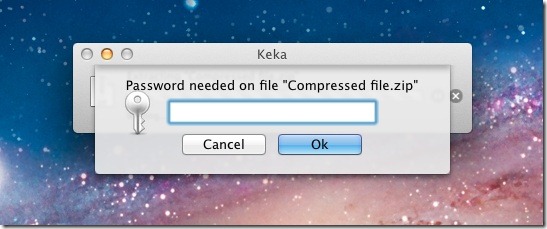
A tömörítési alapértelmezések beállításához lépjen az alkalmazás preferenciáira, és válassza ki a tömörítési formátumot és módszert, amelyet az alkalmazás mindig elindít a Tábornok fület. Annak beállításához, hogy az alkalmazás hogyan viselkedjen, amikor egy fájlt az ikonjára dob, menjen a Hozzászólások fülön a beállítások között, és válassza a fájl kibontását, a fájlok tömörítését, vagy az automatikus fájltípus azonosítását, és a megfelelő funkció automatikus elvégzését.
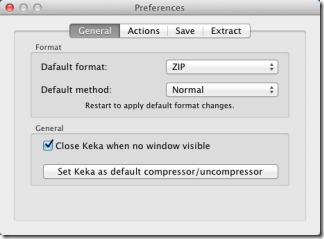
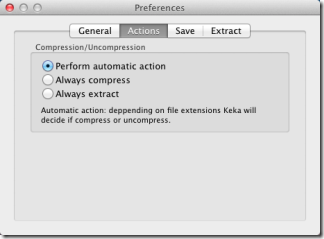
Annak kiválasztásához, hogy az eredeti fájlok megmaradnak-e vagy sem, valamint hogy a tömörített és kibontott fájlok mennek-e, miután az alkalmazás feldolgozta őket, nyissa meg a Mentés és Kivonat lapokat az alkalmazás preferenciáiban, és úgy dönt, hogy megtartja vagy eldobja az eredeti fájlokat, és a kibontott vagy tömörített fájlokat a forrással azonos helyre menti.
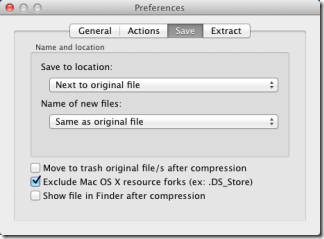
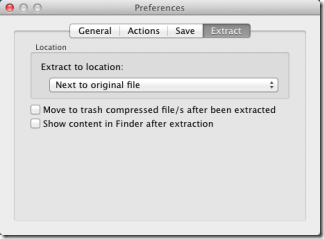
Az alkalmazás jó alternatíva az alapértelmezetthezaz archívum segédprogramja, mert kinyerheti a jelszóval védett fájlokat, eltávolíthatja az eredeti fájlok memóriafájljaiból fakadó rendetlenségeket, és a fájlokat több részre oszthatja, CD-re és DVD-re írva.
Szerezze be Keka-t a Mac App Store-ból













Hozzászólások